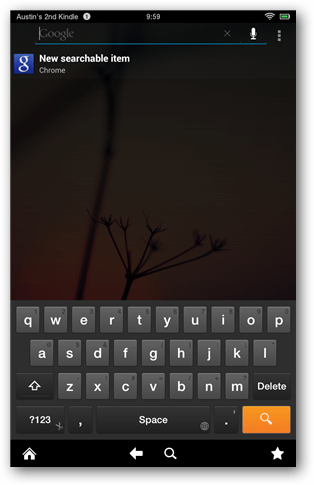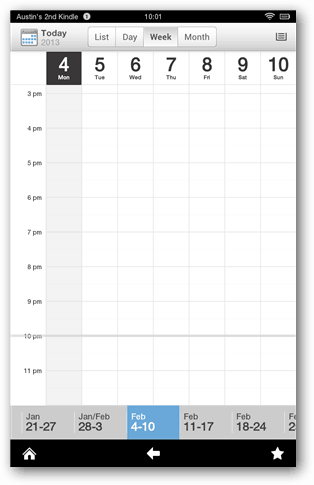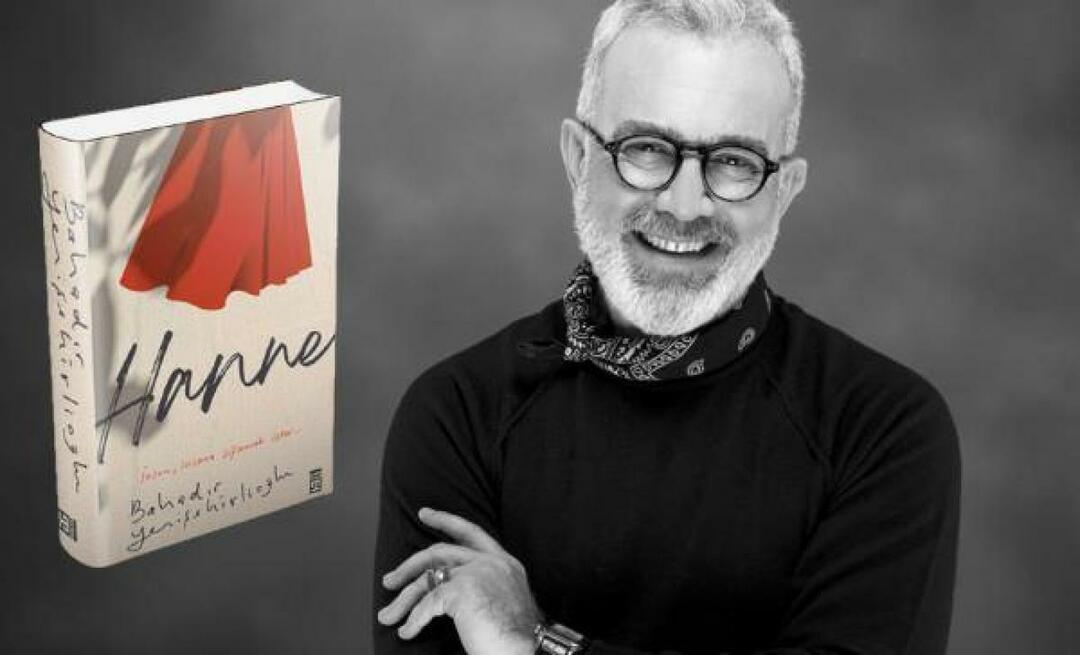Kako instalirati sve Google Apps na Kindle Fire HD
Mobilni Zapaliti Amazon Istaknuti Android / / March 17, 2020
Imate li Kindle Fire HD, ali osjećate se promuklim jer ne uključuje Googleove aplikacije koje pokreću Nexus 7? Možete ih dobiti na Fire HD tako da ukorijenite tablet i slijedite ovaj vodič.
Imate li Kindle Fire HD, ali osjećate se usrano jer ne može sve Nexus 7 limenka? Ne treba dodatno zabrinjavati jer možete instalirati mnoge iste aplikacije koje Nexus može i steći neku njegovu funkcionalnost. Potrebno je malo rada, a to se ne može učiniti bez ukorijenjenja i nekoliko drugih podešavanja uređaja. Ali na kraju su rezultati itekako vrijedni toga.
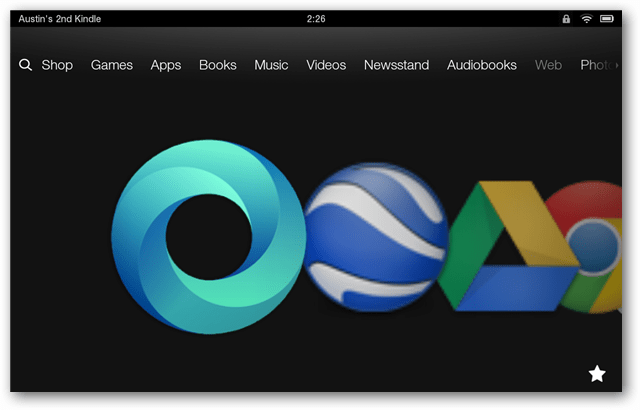
Preduvjeti
- Kindle Fire HD ukorijenjen
- Omogućeno je bočno učitavanje
- ES File Explorer (uključeno u ovaj paket / neobavezno / ako ne možete pristupiti Amazon Appstore-u)
- Google Play instaliran
Potrebno preuzimanje
- Google-apps.zip [103 MB]
Kad jednom ispustite sve zahtjeve, započnite. Budući da imamo razne čitatelje i tehnike i ne-tehnike, imamo kratki i detaljan vodič.
Kratki vodič
- Pomaknite 25 .apk datoteka iz mape 1 u / system / app / mapu na Kindle.
- Promijenite dozvole svih 25 .apk datoteka u rw- r– r–
- Instalirajte 3 .apk datoteke iz mape 2.
- Pomaknite 10 .so datoteka iz mape 3 u / system / lib / direktorij na Kindle.
- Promijenite dozvole svih 10.so datoteka u rw- r– r–
- Ponovno pokrenite Kindle Fire HD
- Instalirajte neobavezna ažuriranja iz preostale mape
- Testirajte aplikacije da biste bili sigurni da rade
- Sastavljeno
Detaljni vodič
Prvo je izdvojiti zip i kopirati mape iz zip-a u mapu za preuzimanje na Kindle Fire HD.
Savjet: Ako koristite ES File Explorer, zip možete preuzeti izravno u Kindle i tamo ga izdvojiti.
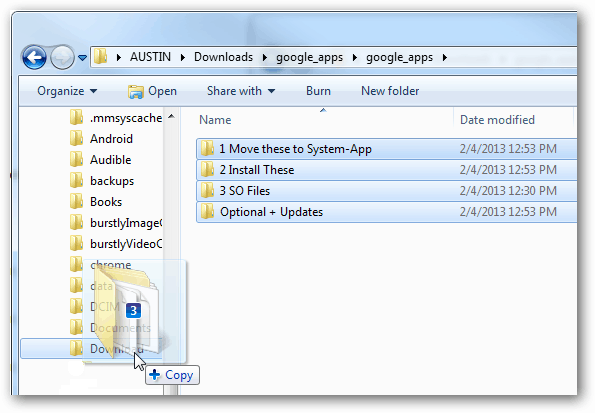
Sada na Kindle Fire HD otvorite ES File Explorer (ESFE). Ako ste slijedili naš prethodni vodič za instaliranje Google Play-a, već znate kako omogućiti ESTE mogućnosti korijena. Ako ne, idite na Postavke> Opcije korijena> Potvrdite sva četiri okvira.
Prve datoteke koje trebate premjestiti nalaze se u mapi s oznakom "1 Premjestite ih u System-App." Premještanje ovih datoteka u /system/app/ mapa je upravo ono što treba učiniti. Najlakši je način odabrati sve te zatim pomoću funkcije "Premjesti u" staviti ih u pravu mapu. Također možete jednostavno kopirati / izrezati i zatim zalijepiti apk datoteke u mapu.
Važno: Neke se aplikacije iz ove prve mape mogu pronaći i dostupne u Trgovini Play. Ako jesu, pametno je prvo pokušati ih instalirati tamo. Međutim, u vrijeme pisanja ovog teksta mnoge od ovih aplikacija imaju problema s kompatibilnošću s verzijom koja je trenutno dostupna u Trgovini Play. To bi se moglo promijeniti u bilo kojem trenutku, ovisno o tome kako se ažuriraju ažuriranja za Google ili Amazon.
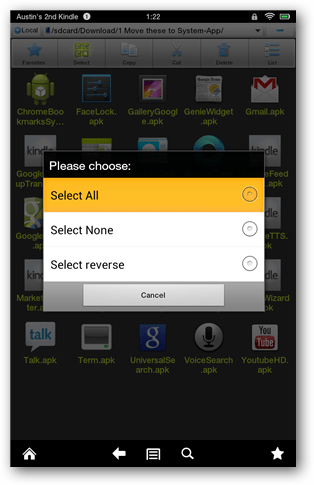
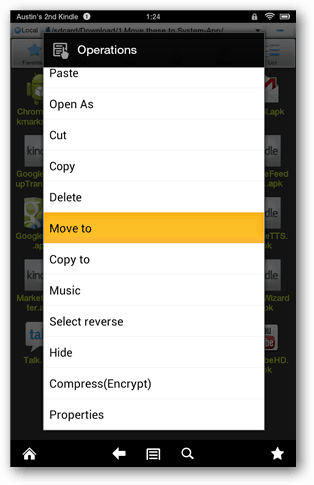
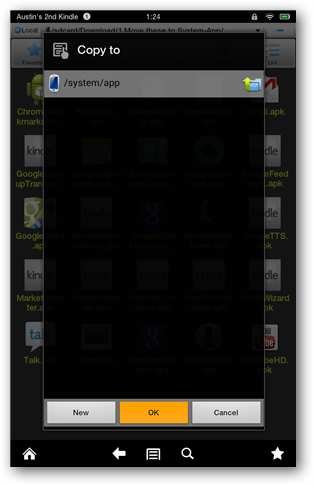
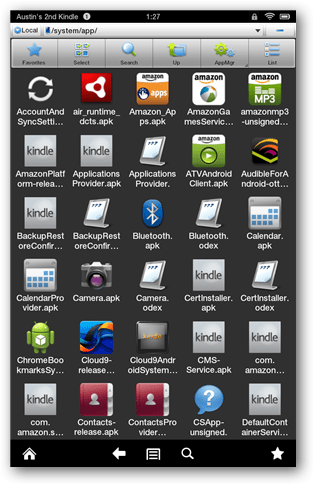
Sada dolazi najosimniji dio cijelog postupka. Za svih 25 .apk datoteka morate promijeniti dopuštenja koja će biti:
- Korisnik: čitati, pisati
- Grupa: Pročitajte
- Ostalo: Pročitajte
Nekoliko je snimaka zaslona u nastavku, ali evo popisa po abecednom redu svake aplikacije kojoj su potrebna ta dopuštenja (od 25 premještenih u / sustav / aplikacije /)
1. ChromeBookmarksSyncAdapter.apk
2. FaceLock.apk
3. GalleryGoogle.apk
4. GenieWidget.apk
5. Gmail.apk
6. GoogleBackupTransport.apk
7. GoogleCalendarSyncAdapter.apk
8. GoogleContactsSyncAdapter.apk
9. GoogleCurrents.apk
10. GoogleFeedback.apk
11. GoogleMaps.apk
12. GooglePartnerSetup.apk
13. GoogleQuickSearchBox.apk
14. GoogleStreetView.apk
15. GoogleTTS.apk
16. MarketUpdater.apk
17. MediaUploader.apk
18. NetworkLocation.apk
19. OneTimeInitializer.apk
20. SetupWizard.apk
21. Talk.apk
22. Term.apk
23. UniversalSearch.apk
24. VoiceSearch.apk
25. YoutubeHD.apk
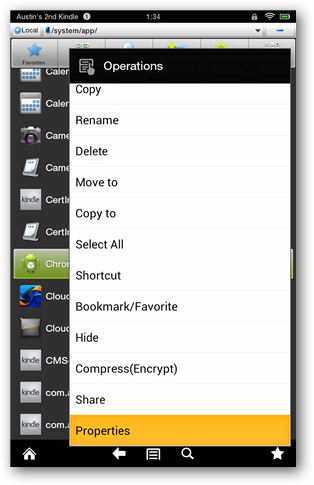
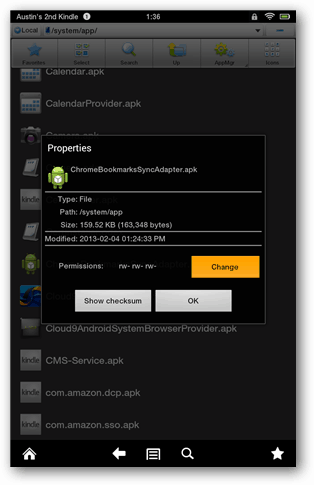
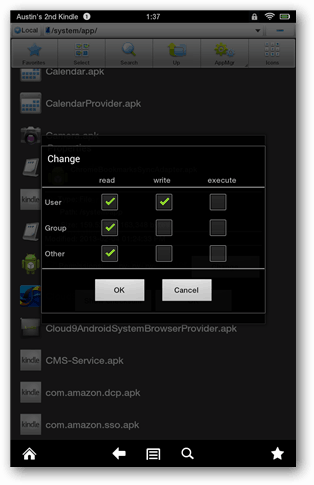
Instalirajte sve tri aplikacije iz druge mape.
- Chrome.apk
- Drive_1.1.4.12.apk
- Earth_6.2.apk
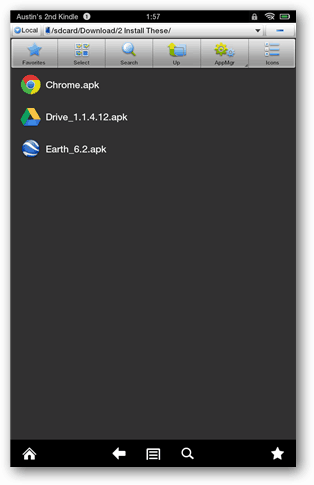
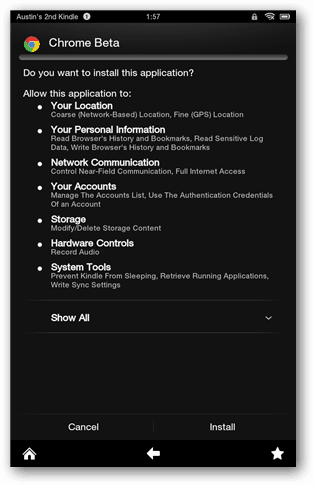
Zatim premjestite .tako datoteke iz treće mape u /system/lib/ imenik. To se može učiniti na isti način na koji ste premjestili .apk datoteke ranije.
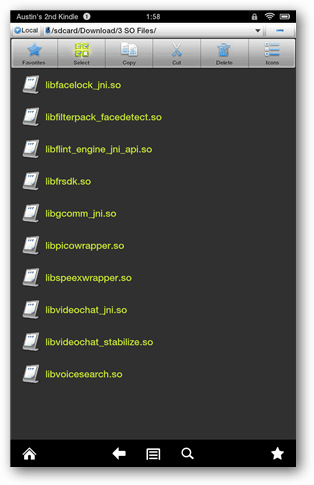
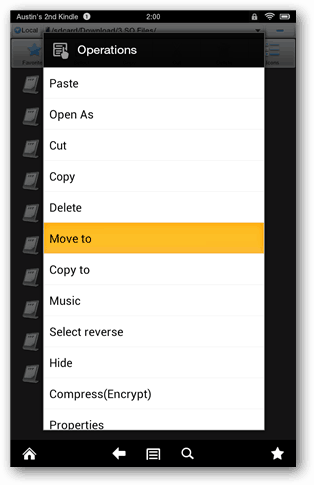
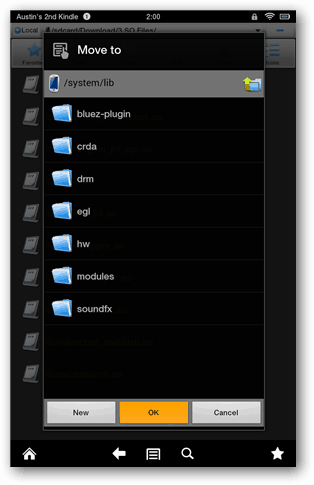
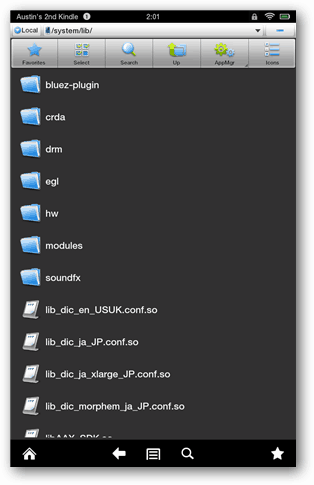
Sada za još jedan (ali manje) naporan pothvat. Trebate promijeniti dopuštenja za sve .tako datoteke koje treba biti:
- Korisnik: čitajte pisanje
- Grupa: Pročitajte
- Ostalo: Pročitajte
.tako datoteke koje ste premjestili neće biti jedine u mapi, pa evo imena po abecednom redu onih koje ste upravo premjestili.
- libfacelock_jni.so
- libfilterpack_facedetect.so
- libflint_engine_jni_api.so
- libfrsdk.so
- libgcomm_jni.so
- libpicowrapper.so
- libapeexwrapper.so
- libvideochat_jni.so
- libvideochat_stabilize.so
- libvoicesearch.so
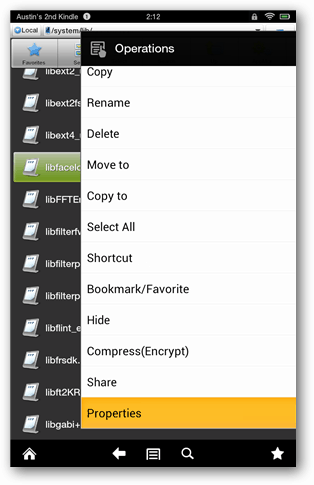
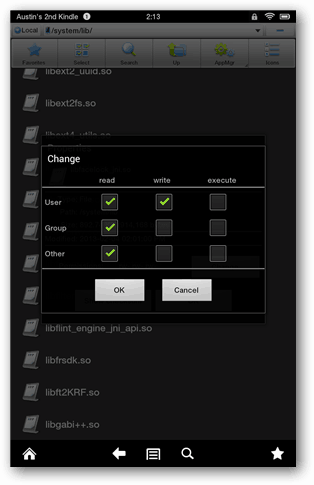
Nakon što ovo završite, ponovo pokrenite Kindle Fire HD tako da ga isključite i ponovo uključite. Kad se pojavi gore, nakratko će se prikazati prozor "Nadogradnja vaših aplikacija". Pustite da ovo pokrene svoj put i kad to učinite, otključajte ga kako bi i inače.
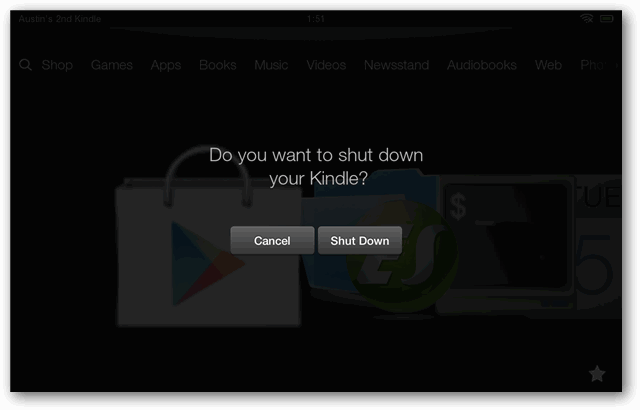
Sada preostaje samo instalirati ažuriranja iz preostale mape. U slučaju da se pitate koje od njih, posebno Chrome i Google Earth apk datoteke. Dobro je otvoriti Trgovinu Google Play i ažurirati sve što je dostupno.
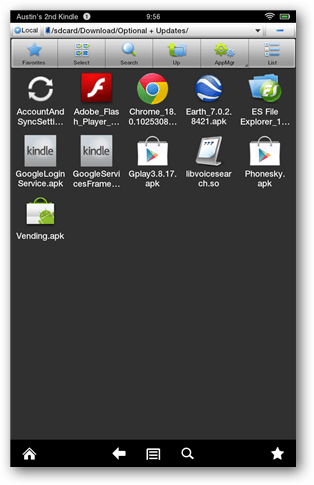
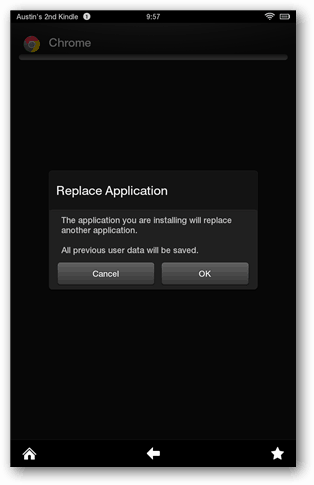
Samo naprijed i testiraj. Pogledajte što vaše aplikacije mogu učiniti! Konkretno, traka za pretraživanje sada može raditi s Google Voice pretraživanjem i izvršavati funkcije u Chromeu.